
Obsah:
- Autor John Day [email protected].
- Public 2024-01-30 12:00.
- Naposledy zmenené 2025-01-23 15:06.


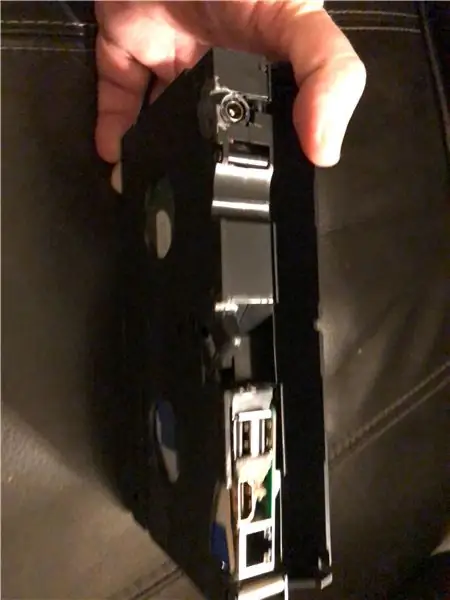
Pred niekoľkými mesiacmi som zverejnil inštrukciu vo svojom prehrávači filmov Raspberry Pi zastrčenom do kazety VHS. Od tej doby som postavil niekoľko pre priateľov a rodinu a zjednodušil som tento proces. Pri použití Raspberry Pi v3 už nepotrebujeme rozbočovač USB a už ani odstraňovať GPIO.
Tento tutoriál vyžaduje začiatok od mierneho spájkovania. Úpravy pravdepodobne zrušia záruku na všetky komponenty, preto to robíte na vlastné riziko!
ZÁZNAM:
Mám Rasbperry Pi so systémom Kodi, ktorý rád absolvujem na rodinnej dovolenke. Moji svokrovci tomu hovoria „Filmový box“. Chcel som však niečo kompaktnejšie a čistejšie ako krabica, v ktorej som všetko nosil.
Videl som niektorých ľudí, ako vkladajú Pí na kazety VHS, ale nikdy som nevidel návod, tak som si povedal, že si ho vyrobím.
Krok 1: Zoznam dielov:



Toto je hardvér potrebný na výstavbu tohto projektu. Poskytnutie softvéru a video obsahu je na vás. Odkazy na Amazon poskytnuté v čase písania článku:
Raspberry Pi v3 B+ (odkaz)
Disk WD Elements/MyPassport (odkaz)
Napájanie 2,5 A 5 V (prepojenie)
Karta Micro SD triedy 10 (odkaz)
90 stupňové predlžovacie káble Micro USB (prepojenie)
HDMI spojka žena-žena (prepojenie)
Micro USB OTG adaptér (prepojenie)
10 cm HDMI zástrčka HDMI, plná veľkosť -> HDMI 90 mužský páskový kábel (prepojenie)
Krok 2: Zoznam nástrojov



Spájkovačka
Útržky
Kliešte na nos s ihlou
Odizolovače drôtov
Horúca lepiaca pištoľ
Epoxid
Krok 3: Krok 1: Pripravte si kazetu VHS

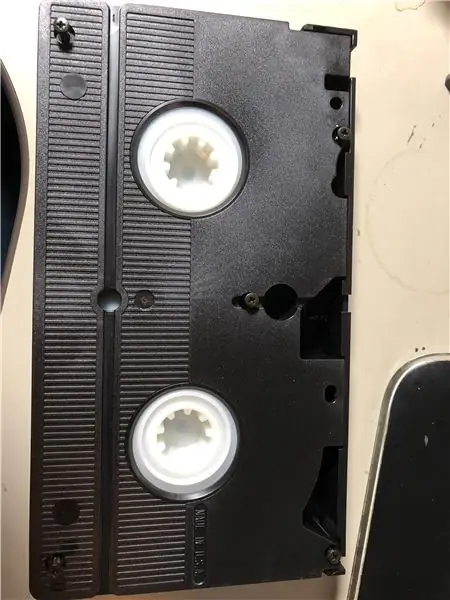

Toto môže byť jeden z najzložitejších krokov. Predlžovací kábel Micro USB sa odstrihne a zmení sa na dva vodiče: jeden, ktorý je spájkovaný s Pi a druhý, ktorý sa pripája k pevnému disku.
Toto nastavenie nám umožní odpojiť Pi od pevného disku a zapojiť ďalší kábel USB, aby bol disk stále prístupný z počítača. Aktualizácia obsahu je tak oveľa jednoduchšia.
Samčí koniec by mal mať asi 1,5-2 palce drôtu. Tým sa spojí s Pi.
Samičí koniec sa pripojí k adaptéru USB OTG. Ak nájdete tenší konektor alebo kábel, ktorý sa k nemu hodí, dajte mi vedieť v komentároch.
Musel som mierne skrátiť dĺžku adaptéra OTG, aby sa zmestil. Ohnul som kovový kus pomocou ihly a potom som odstrihol prebytočný plast.
Krok 7: Krok 5: Vyrobte si napájací kábel

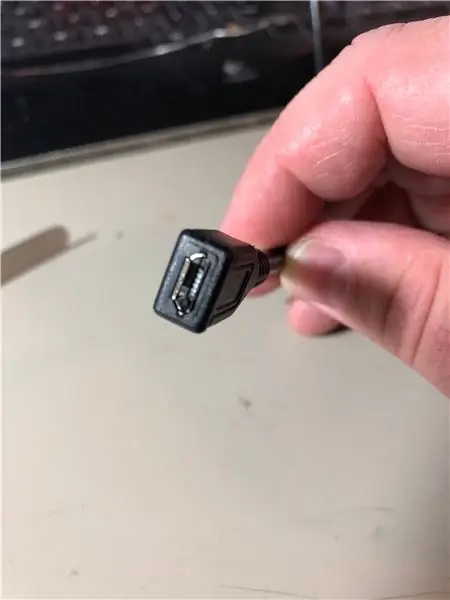

Druhý predlžovací kábel USB bude slúžiť ako zdroj energie. Rovnako ako pre pevný disk som nenašiel vhodný adaptér pre mužov, a tak som spájal červený a čierny vodič priamo s Pi.
Obrázok zobrazujúci spájkovacie body k Pi je z predchádzajúceho projektu. Tu platia iba napájacie káble vpravo dole.
Krok 8: Krok 6: Naplánujte si rozloženie
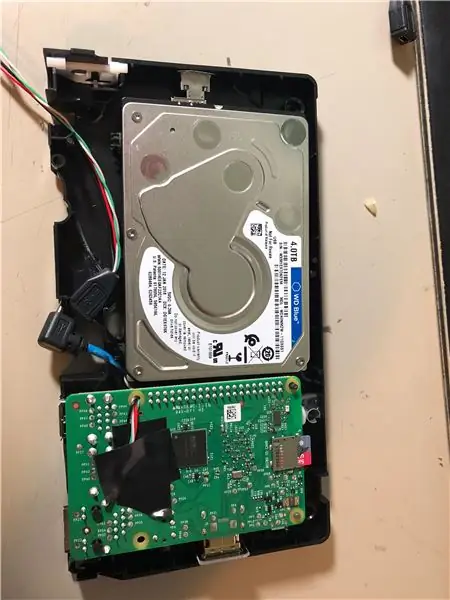

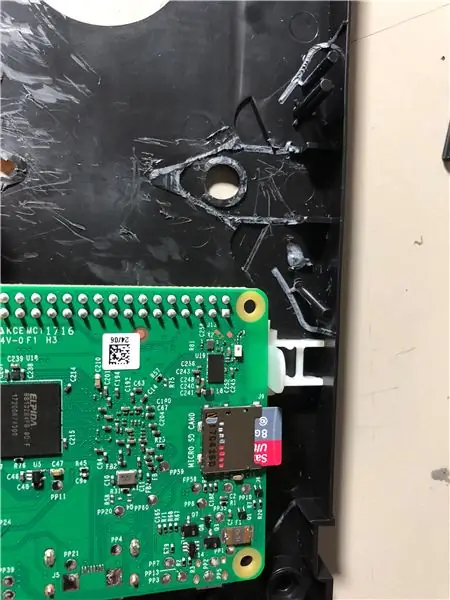

Vložte pi a pevný disk do kazety VHS. Zistite, kde môže byť potrebné vnútorný plast ďalej rezať. Vystrihnite zadnú časť spodného dielu VHS, aby boli k dispozícii vaše káble a porty.
Použitím plastových dielov z vnútorného fungovania kazety môžete vytvoriť offsety a kolíkové stojany, ktoré zapadnú do otvorov pre skrutky pre Pi. Zistil som, že tieto na to urobili vynikajúce stabilizátory.
Krok 9: Krok 7: Pridajte diaľkové ovládanie
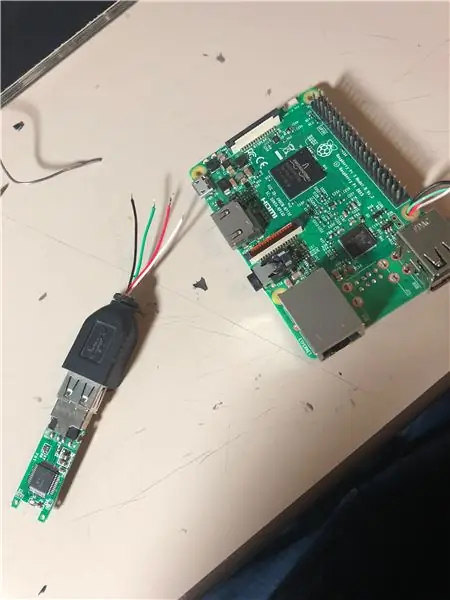
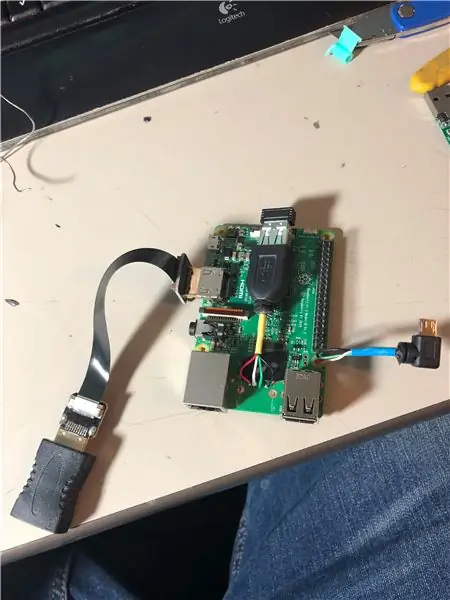
Existuje niekoľko možností pre diaľkové ovládanie. Na niektoré z nich som použil kombinované diaľkové ovládanie klávesnice/myši USB, ktoré sa mi zdalo skvelé, kým som si neuvedomil, že dosah nie je taký veľký.
Diaľkové ovládače MCE zostávajú mojím obľúbeným, ale IR prijímač môže byť objemný a ťažko sa umiestňuje.
Skúsil som pripojiť infračervený prijímač priamo k GPIO, ale softvérové nastavenie programovania diaľkového ovládača môže byť náročné, ak ste to ešte neurobili.
Ak používate metódu USB, odporúčam odrezať ženský koniec z predlžovacieho kábla USB a spájkovať ho so zostávajúcim nepoužívaným portom USB, ktorý sme odstránili.
Krok 10: Krok 8: Prilepte ho


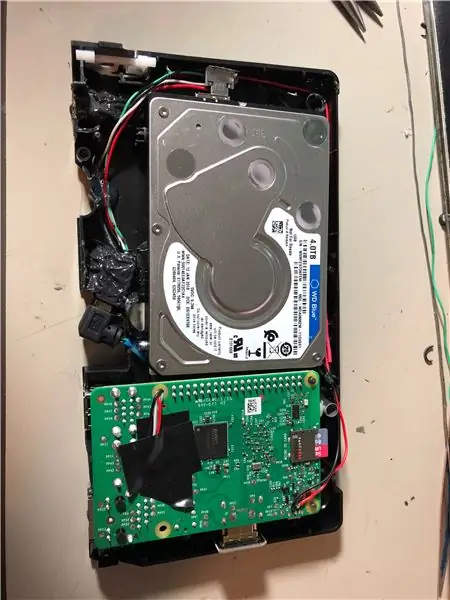
S naplánovaným rozložením a testovanou súpravou, aby ste sa uistili, že všetko funguje, zamiešajte trochu epoxidu a lepidla do všetkých kolíkov, ktoré držia vaše Pi na svojom mieste, a tiež vašich konektorov USB na vonkajšej strane puzdra.
Umiestnite svoje káble a káble na miesto Pi a pripevnite ženský HDMI konektor na zostávajúci port USB a ethernetový port na Pi. To zabráni tomu, aby sa kábel jednoducho zasunul, keď sa k nemu pokúsite pripojiť kábel HDMI.
Keď to urobím, zvyčajne rád celú nahrávku zlepím, aby sa mi s ňou lepšie pracovalo.
Krok 11: Krok 9: Spojte to
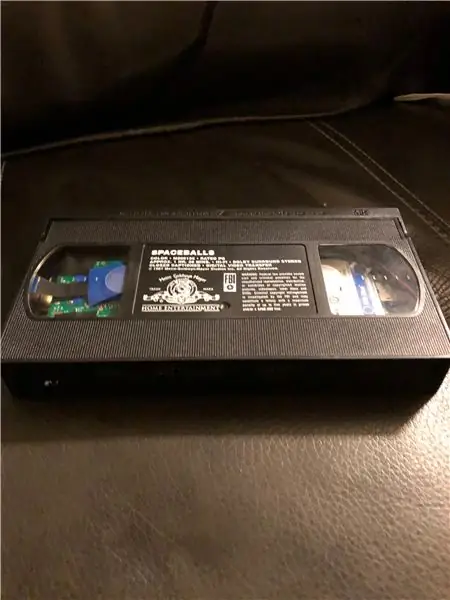

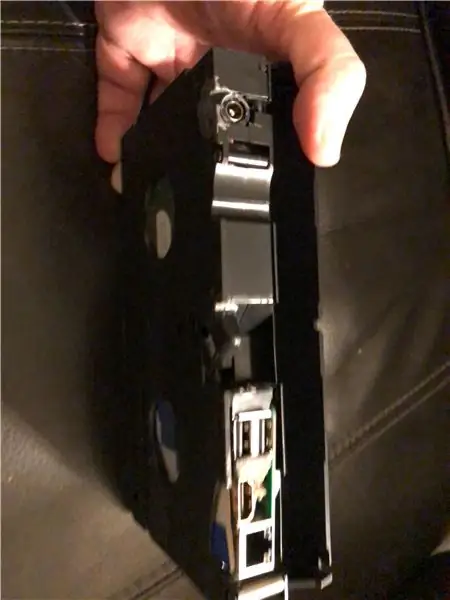
Keď je všetok epoxid vysušený, vložte svoje diely do puzdra a zatvorte ho. Bavte sa so sebou celú svoju filmovú zbierku, nech ste kdekoľvek!
Odporúča:
Dostať e -mail s upozornením, ak kanál na serveri ThingSpeak chvíľu nebol aktualizovaný: 16 krokov

Dostať e -mail s upozornením, keď kanál na serveri ThingSpeak chvíľu nebol aktualizovaný: Príbeh na pozadí Mám šesť automatizovaných skleníkov, ktoré sú rozmiestnené po Dubline v Írsku. Vďaka aplikácii na mieru vyrobenej pre mobilný telefón môžem na diaľku monitorovať a pracovať s automatickými funkciami v každom skleníku. Výhru môžem manuálne otvoriť / zavrieť
Laserom leptaný 16 mm filmový pás: 4 kroky

Laserom leptaný 16 mm filmový pás: Toto je podrobný návod, ako laserovým leptaním animácie na 16 mm čierny vedúci film
Rámček LED Pixel Art s retro arkádovým umením, ovládaný aplikáciou: 7 krokov (s obrázkami)

LED pixelový umelecký rám s retro arkádovým umením, ovládaný aplikáciou: VYROBTE APLIKOVANÝ LED URČITÝ RÁM S 1024 LED, KTORÉ ZOBRAZUJE RETRO 80S ARCADE GAME ART PartsPIXEL Makers Kit - 59 dolárov, Dafruit 32x32 P4 LED matica - 49,9512x20 palcov akrylový list, 1/8 " palec hrubý - priehľadný svetlý dym z Tap Plastics -
Stínový box a rámček pre dynamické LED osvetlenie :: 16 krokov (s obrázkami)

Box a rám dynamického LED osvetlenia pre osvetlenie :: Osvetlenie je dôležitým aspektom výtvarného umenia. A ak sa osvetlenie môže časom meniť, môže sa stať významným rozmerom umenia. Tento projekt sa začal účasťou na svetelnej šou a zážitkom, ako osvetlenie môže úplne zmeniť
Aktualizovaný steadicam namontovaný na bicykli: 10 krokov

Aktualizovaný steadicam namontovaný na bicykli: Tento projekt s pokynmi podrobne popisuje najnovšiu verziu ramena steadicamu namontovaného na bicykli (vyrobeného z dielov železiarstva a dielne hobby obchodu) pre kameru miniDV. Video, ktoré som zachytil, som použil na vytvorenie diskov DVD pre: obchod s bicyklami a
